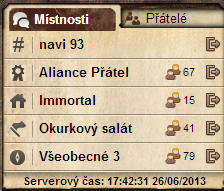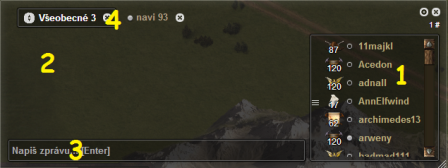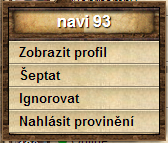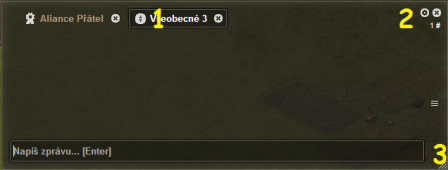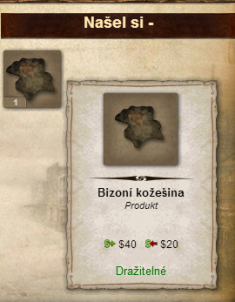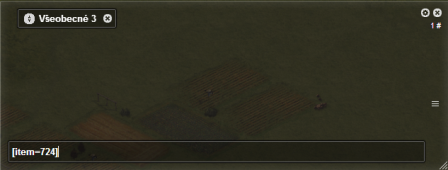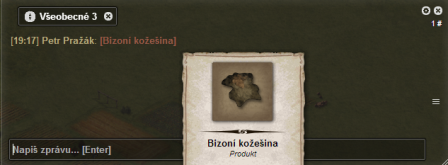Chat: Porovnání verzí
m (Zamyká „Chat“ ([edit=autoconfirmed] (do odvolání) [move=autoconfirmed] (do odvolání))) |
m (→Barevné písmo) |
||
| (Není zobrazeno 13 mezilehlých verzí od 4 dalších uživatelů.) | |||
| Řádek 2: | Řádek 2: | ||
Ve hře The-West lze kromě Telegramů komunikovat od updatu 1.25 pomocí Chatu. | Ve hře The-West lze kromě Telegramů komunikovat od updatu 1.25 pomocí Chatu. | ||
Chatovací okno najdete ve spodní části okna hry. | Chatovací okno najdete ve spodní části okna hry. | ||
Mezi výhody chatu oproti telegramu patří především rychlejší komunikace mezi hráči, ale také možnost vidět kteří hráči jsou online a nebo také možnost barevného písma. | |||
Samozřejmě tu je také pár nevýhod a to především nemožnost vidět historii komunikace, která může být velice důležitá. | |||
== '''Základní vysvětlivky chatovacího okna''' == | |||
'''Otevření chatu''' | |||
[[Soubor:open.png]] | |||
Stačí pouhé kliknutí na požadovanou místnost a okamžitě vyskočí chatovací okno. | |||
'''Ikony:''' | |||
[[Soubor:Mestský chat1.png]] - město | |||
[[Soubor:Alianční chat1.png]] - aliance | |||
[[Soubor:Sektor_chat1.png]] - sektor | |||
[[Soubor: | [[Soubor:bitva_chat1.png]] - bitva | ||
[[Soubor:Sept_chat1.png]] - šeptání | |||
[[Soubor:number_chat1.png]] - počet hráčů v místnosti | |||
[[Soubor:close_chat1.png]] - opustit místnost | |||
'''Chatovací okno''' | |||
[[Soubor:Chat1.png]] | |||
'''1)''' V této části chatovacího okna můžete vidět všechny online hráče z vašeho města, aliance nebo ze sektrou, ve kterém se právě nacházíte. | |||
'''Okno možností''' | '''Okno možností''' | ||
[[Soubor:Chat | [[Soubor:Chat hrac1.png]] | ||
U každého hráče máte tzv. okno možností, které se vám zobrazí po kliknutí na hráče. | U každého hráče máte tzv. okno možností, které se vám zobrazí po kliknutí na hráče. | ||
| Řádek 61: | Řádek 71: | ||
== '''Pokročilé funkce chatovacího okna''' == | |||
* '''Ovládání chatu''' | |||
[[Soubor:pokročilé fce.png]] | |||
'''1''' | |||
Stisknutím a tažením můžete libovolně místnosti vyjmout ze společného okna a umístit je na místo, kam potřebujete. Tam se utvoří okno nové, pouze pro vámi zvolenou místnost, přičemž původní okno zůstane, pokud tam nějaká místnost zbývá. | |||
'''2''' | |||
Pomocí nastavení si můžete přizpůsobit průsvitnost, velikost a další. Také zde můžete ukládat aktuální vzhled a místnosti, které chcete mít vždy otevřené. | |||
'''3''' | |||
Stisknutím a tažením můžete změnit velikost okna dle vašich požadavků. | |||
* '''Vkládání odkazů na předměty''' | |||
Zde je lehký návod, jak vložit odkaz na předmět či produkt do chatu. | |||
'''1)''' | |||
[[Soubor:Vložení1.png]] | |||
Kliknete na okno chatu, poté najedete myší na předmět, podržíte SHIFT a kliknete. | |||
'''2)''' | |||
[[Soubor:Vložení2.png]] | |||
V okně chatu se vám objeví kód předmětu, nyní již stačí pouze odeslat. | |||
'''3)''' | |||
[[Soubor:Vložení3.png]] | |||
Nyní každý v dané místnosti vidí předmět, jehož odkaz jste chtěli sdílet. | |||
== '''Příkazy'''== | == '''Příkazy'''== | ||
| Řádek 102: | Řádek 153: | ||
<td>:D / :-D</td> | <td>:D / :-D</td> | ||
<td><center>[[Soubor:laugh.png]]</center></td> | <td><center>[[Soubor:laugh.png]]</center></td> | ||
<tr> | |||
<td>;) / ;-)</td> | |||
<td><center>[[Soubor:smirk.png]]</center></td> | |||
<tr> | <tr> | ||
| Řádek 110: | Řádek 165: | ||
<td>^^ / ^_^</td> | <td>^^ / ^_^</td> | ||
<td><center>[[Soubor:^^.png]]</center></td> | <td><center>[[Soubor:^^.png]]</center></td> | ||
<tr> | |||
<td>>:(</td> | |||
<td><center>[[Soubor:Angry.png]]</center></td> | |||
<tr> | <tr> | ||
| Řádek 116: | Řádek 175: | ||
<tr> | <tr> | ||
<td> | <td>x.x</td> | ||
<td><center>[[Soubor: | <td><center>[[Soubor:Xx.png]]</center></td> | ||
<tr> | |||
<td>:o / :O</td> | |||
<td><center>[[Soubor:Ohmy.png]]</center></td> | |||
<tr> | |||
<td>:/ / :-/</td> | |||
<td><center>[[Soubor:Sore.png]]</center></td> | |||
<tr> | |||
<td>>.<</td> | |||
<td><center>[[Soubor:Palm.png]]</center></td> | |||
<tr> | |||
<td>:'(</td> | |||
<td><center>[[Soubor:Cry.png]]</center></td> | |||
<tr> | |||
<td>:X /:-X</td> | |||
<td><center>[[Soubor:Muted.png]]</center></td> | |||
<tr> | |||
<td>:| / :-|</td> | |||
<td><center>[[Soubor:Silent.png]]</center></td> | |||
<tr> | |||
<td>=:)</td> | |||
<td><center>[[Soubor:Invader.png]]</center></td> | |||
<tr> | <tr> | ||
| Řádek 143: | Řádek 230: | ||
* <span style="color:#00FF00"><b>/090</b></span> zelená | * <span style="color:#00FF00"><b>/090</b></span> zelená | ||
* <span style="color:#0000FF"><b>/009</b></span> modrá | * <span style="color:#0000FF"><b>/009</b></span> modrá | ||
* <span style="color:#FFFF00"><b>/990</b></span> | * <span style="color:#FFFF00"><b>/990</b></span> žlutá | ||
* <span style="color:#FF00FF"><b>/909</b></span> růžová | * <span style="color:#FF00FF"><b>/909</b></span> růžová | ||
* <span style="color:#00FFFF"><b>/099</b></span> tyrkysová | * <span style="color:#00FFFF"><b>/099</b></span> tyrkysová | ||
* <span style="color:#FFFFFF"><b>/999</b></span> bílá | * <span style="color:#FFFFFF"><b>/999</b></span> bílá | ||
* Všechny barvy můžete najít [[Barvy textu|zde]]. | |||
Použití barev je snadné. Před každé tvé slovo či písmeno napíšete kód dané barvy a text za tímto kódem dostane žádanou barvu. | Použití barev je snadné. Před každé tvé slovo či písmeno napíšete kód dané barvy a text za tímto kódem dostane žádanou barvu. | ||
Pro příklad : <span style="color:#FF0000"><b>Ahoj</b></span> napíšeme jako /900 '''Ahoj'''. | Pro příklad : <span style="color:#FF0000"><b>Ahoj</b></span> napíšeme jako /900 '''Ahoj'''. | ||
Aktuální verze z 3. 7. 2013, 21:10
Chat
Ve hře The-West lze kromě Telegramů komunikovat od updatu 1.25 pomocí Chatu. Chatovací okno najdete ve spodní části okna hry.
Mezi výhody chatu oproti telegramu patří především rychlejší komunikace mezi hráči, ale také možnost vidět kteří hráči jsou online a nebo také možnost barevného písma.
Samozřejmě tu je také pár nevýhod a to především nemožnost vidět historii komunikace, která může být velice důležitá.
Základní vysvětlivky chatovacího okna
Otevření chatu
Stačí pouhé kliknutí na požadovanou místnost a okamžitě vyskočí chatovací okno.
Ikony:
Chatovací okno
1) V této části chatovacího okna můžete vidět všechny online hráče z vašeho města, aliance nebo ze sektrou, ve kterém se právě nacházíte.
Okno možností
U každého hráče máte tzv. okno možností, které se vám zobrazí po kliknutí na hráče.
Zobrazit profil - Zobrazí profil hráče.
Šeptat - Možnost soukromé zprávy hráči, kterou nevidím nikdo jiný.
Ignorovat - Přidáš hráče do ignor listu.
Nahlásit provivění - Nahlásíš hráče, pokud porušil pravidla hry. Neoprávněné nahlášení se trestá.
2)
Okno ve kterém se zobrazují odeslané zprávy tebou či ostatními hráči. Taktéž se zde zobrazují zprávy odeslané systémem jako je například degradace či povýšení hráče z aliance.
3)
Pole pro tvoji zprávu.
4)
Výběr místností. Tím je myšleno, zdali se zpráva odešle do aliance, města, pevnosti nebo do tvého sektoru.Tvoji zprávu uvidí pouze hráči v dané místnosti. To znamená, že pokud pošleš zprávu do místnosti pro město, uvidí to pouze členové tvého města.
Pokročilé funkce chatovacího okna
- Ovládání chatu
1
Stisknutím a tažením můžete libovolně místnosti vyjmout ze společného okna a umístit je na místo, kam potřebujete. Tam se utvoří okno nové, pouze pro vámi zvolenou místnost, přičemž původní okno zůstane, pokud tam nějaká místnost zbývá.
2
Pomocí nastavení si můžete přizpůsobit průsvitnost, velikost a další. Také zde můžete ukládat aktuální vzhled a místnosti, které chcete mít vždy otevřené.
3
Stisknutím a tažením můžete změnit velikost okna dle vašich požadavků.
- Vkládání odkazů na předměty
Zde je lehký návod, jak vložit odkaz na předmět či produkt do chatu.
1)
Kliknete na okno chatu, poté najedete myší na předmět, podržíte SHIFT a kliknete.
2)
V okně chatu se vám objeví kód předmětu, nyní již stačí pouze odeslat.
3)
Nyní každý v dané místnosti vidí předmět, jehož odkaz jste chtěli sdílet.
Příkazy
Chat má několik příkazů, které slouží k ulehčení práce s chatem nebo pro využití speciálních funkcí. Příkazů sice není mnoho, ale pro případ, aby jste si je nemuseli všechny pamatovat je tu příkaz /help, který vypíše všechny dostupné příkazy.
- /tell: Odešle soukromou zprávu jinému hráči (šeptání)
- /topic: Nastavení tématu chatovací místnosti.
- /clear: Vyresetuje obsah četovací místnosi.
- /logout: Odhlásí hráče ze hry.
- /hide: Mimimalizuje okno chatu.
- /show: Otevření okna chatu.
- /ignorelist: Vypíše ignorované hráče.
- /ignore: Ignoruje hráče.
- /unignore: Vymaže uživatele ze seznamu ignorovaných
- /rights: Nastaví přístupová práva chatovací místnosti(Především u boje o pevnost)
Smajlíci
Návod | Obrázek |
| :) / :-) | |
| :( / :( | |
| :P / :-P | |
| :D / :-D | |
| ;) / ;-) | |
| oO / o.O / o_O | |
| ^^ / ^_^ | |
| >:( | |
| -.- | |
| x.x | |
| :o / :O | |
| :/ / :-/ | |
| >.< | |
| :'( | |
| :X /:-X | |
| :| / :-| | |
| =:) | |
| el pollo diablo! | |
| !el pollo diablo | |
| el pollo diablo?! |
Barevné písmo
V chate je lze využít různých barev písma. To se používá především, pokud chcete zdůraznit svoji zprávu. Používají to především velitelé u bitev, aby jejich rozkazy byly na první pohled poznat. Seznam základních barev naleznete zde:
Základné barvy písma:
- /000 černá
- /900 červená
- /090 zelená
- /009 modrá
- /990 žlutá
- /909 růžová
- /099 tyrkysová
- /999 bílá
- Všechny barvy můžete najít zde.
Použití barev je snadné. Před každé tvé slovo či písmeno napíšete kód dané barvy a text za tímto kódem dostane žádanou barvu.
Pro příklad : Ahoj napíšeme jako /900 Ahoj.